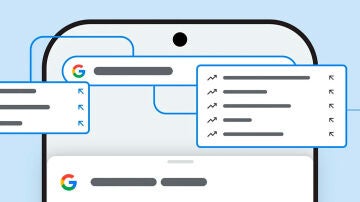Internet
Cómo hacer una copia de seguridad de tus chats favoritos de WhatsApp en Google Chrome
Así puedes guardar en tu ordenador las conversaciones y contenidos de un determinado chat

Publicidad
A menudo muchos utilizamos WhatsApp en nuestros ordenadores a través del navegador web. Uno de los más populares, si no el que más, es el de Google Chrome, el navegador de los de Mountain View que nos ofrece ahora una excelente forma de poder hacer una copia de seguridad de nuestros chats de WhatsApp. Puede que sea algo que no te hayas planteado nunca, pero más allá de la copia de seguridad de WhatsApp es posible guardar localmente todos los chats y elementos de una conversación de forma sencilla desde el propio navegador de Google. Todo ello una vez más gracias a una extensión para este navegador, que nos ofrece una forma diferente de guardar nuestros chats favoritos.
Así pues hacer una copia de seguridad de esos chats
Nunca se sabe cuándo vamos a querer guardar toda la historia de esos chats, pero en esta ocasión lo que os ofrecemos es una herramienta sencilla de manejar que además no ocupa espacio alguno en el ordenador y prácticamente nada en el navegador web de Google. Normalmente en la versión móvil de WhatsApp disponemos de una herramienta nativa para hacer copias de seguridad en Google Drive, la nube de Google. En este caso podemos recurrir a la extensión de Google que podemos encontrar en el Chrome Web Store, y que se llama Backup WhatsApp Chats.
Como bien indica su nombre nos permite hacer copias de seguridad de los chats de WhatsApp, y como podéis comprobar en el vídeo adjunto, su funcionamiento es realmente sencillo. Básicamente porque una vez que hemos instalado la extensión, lo que debemos hacer es identificarnos en nuestra cuenta de WhatsApp Web con el código QR al ejecutar la aplicación. Una vez que lo hacemos veremos en la parte superior derecha un icono con la nueva extensión instalada, y que nos permitirá hacer esas copias de seguridad. Lo que necesitamos hacer entonces es lo siguiente.
Nos dirigimos al chat que queremos descargar, lo pulsamos y seleccionamos el icono de la extensión de Chrome que tenemos en la parte superior derecha. Se abrirá una ventana emergente donde aparece un selector de fechas. Ahí elegimos las fechas de chats que queremos que se descarguen en nuestro ordenador, y pulsamos sobre descargar. Si ves que al pulsar no hace nada, reinicia la pestaña de WhatsApp Web y repite el proceso. En ese momento comenzará a descargarse el chat. Una vez que se ha descargado podrás comprobar todos los datos que se han guardado en tu ordenador. Entre todo lo que se descarga hay carpetas con los textos planos de las conversaciones de los chats.
Así como otras carpetas donde podemos encontrar por separado tanto las imágenes como vídeos o notas de voz y otros documentos que recibimos desde la app de mensajería. Como veis es una forma muy sencilla de poder guardar de golpe todos los chats y su contenido en nuestro ordenador, sin más complicaciones que pulsar a un simple botón. Una manera bastante más sencilla de descargar estos datos que con las herramientas que tenemos para la versión móvil.
Publicidad